在使用谷歌浏览器APP时,清除浏览数据可以帮助你保护隐私和释放存储空间。首先,打开谷歌浏览器并点击右上角的菜单图标(三个垂直点)。然后,选择“设置”选项,接着点击“隐私”。在“隐私”页面中,找到并点击“清除浏览数据”。你可以选择要清除的内容类型,如浏览历史、缓存文件和cookies等。最后,点击“清除数据”按钮即可。通过定期清理浏览数据,你可以确保浏览器的运行更加流畅,同时保护个人信息。
谷歌浏览器app清除浏览数据方法
1、打开谷歌浏览器,点击右上角的三个点,如下图所示。

2、点击左侧“ 隐私设置和安全性 ”,选择清除缓存数据,或者“更多工具”,在选择“清除浏览数据”,如下图所示。
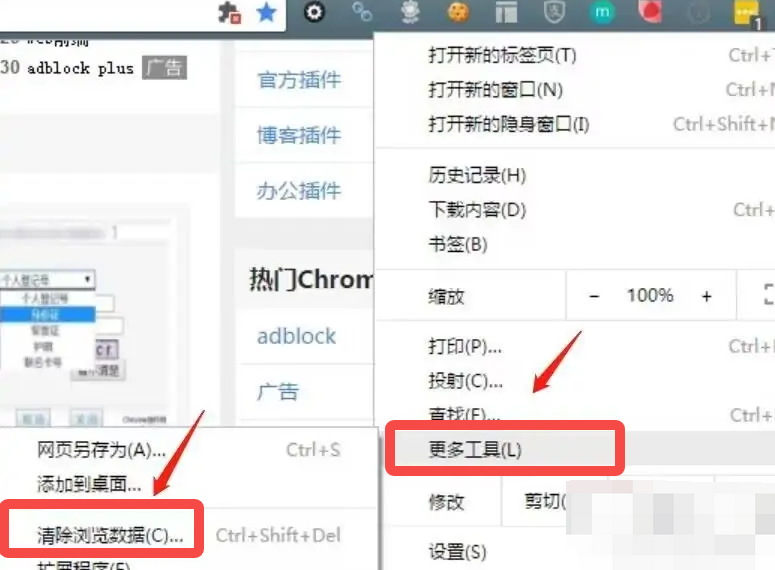
3、可以选择按时间清理缓存,或者勾选你想要清理的那一部分即可,如下图所示。
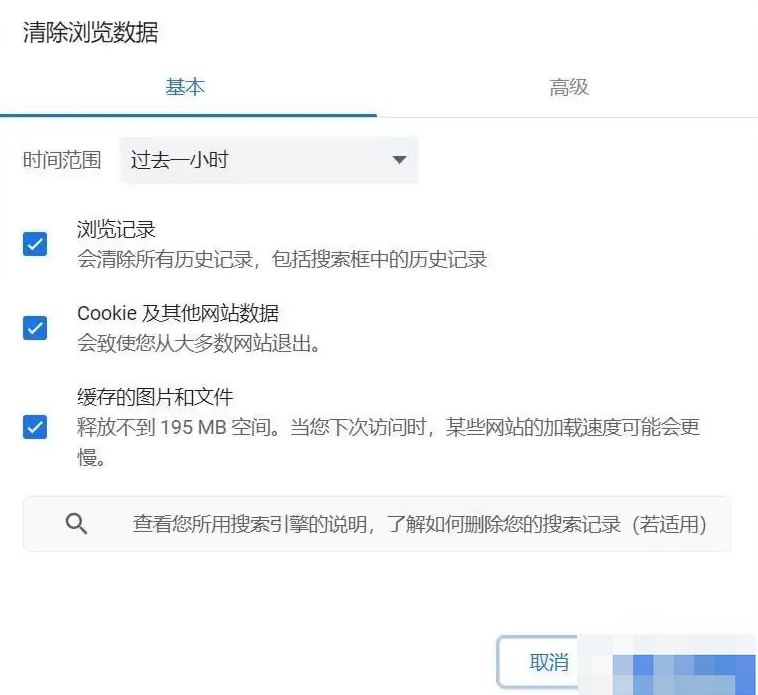
上面就是小编为大家带来的谷歌浏览器app清除浏览数据的方法全部内容,更多精彩教程尽在教程之家。














